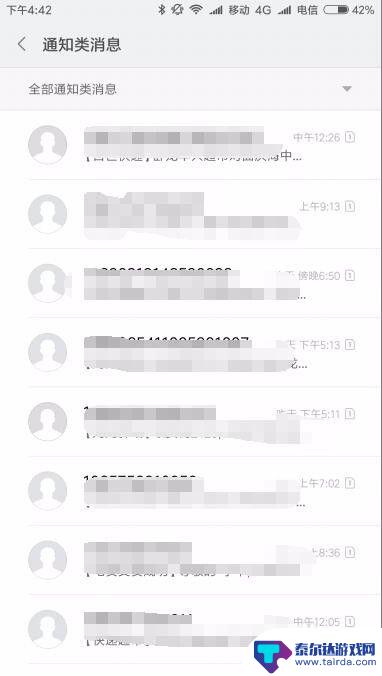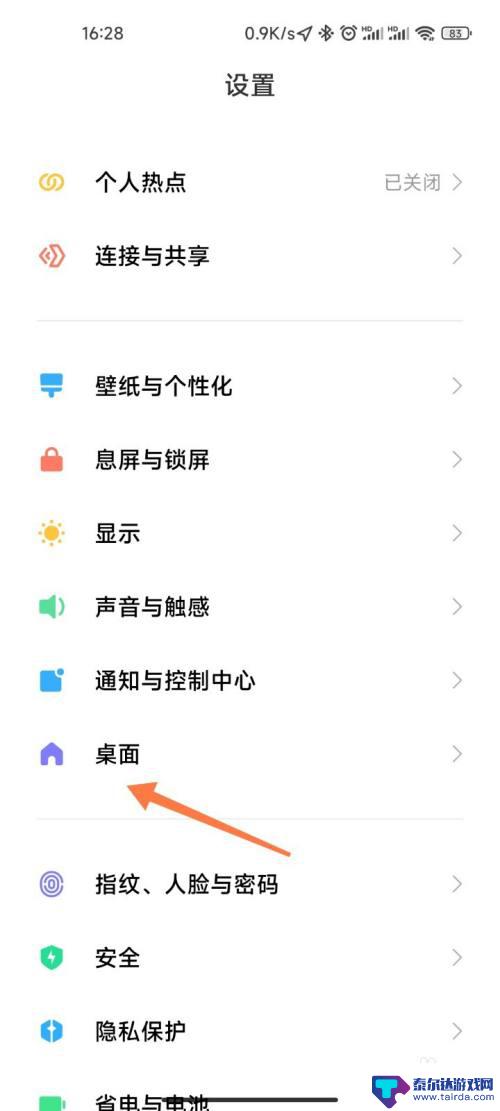小米手机会自己删app 如何在小米手机上删除app
小米手机作为一款备受欢迎的智能手机品牌,其独特的MIUI系统广受用户喜爱,有时候我们可能会发现手机上预装的一些应用程序并不符合个人需求,或者我们安装的一些应用已经不再需要。在这种情况下,小米手机提供了一种便捷的方式来删除这些不需要的应用程序,给用户带来了更好的使用体验。本文将介绍如何在小米手机上删除应用程序,帮助用户轻松管理手机上的应用。
如何在小米手机上删除app
步骤如下:
1.点击打开手机上的‘设置’图标。
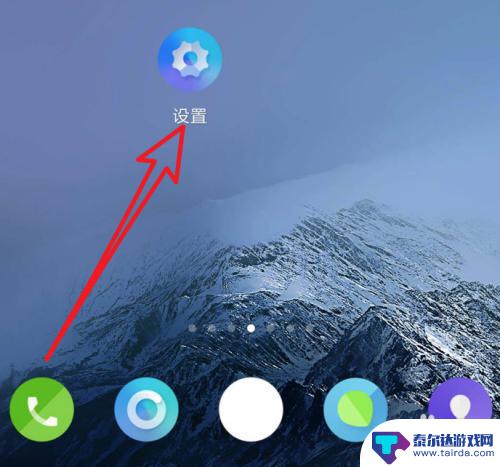
2.打开设置页面后,点击下方的‘更多应用’。
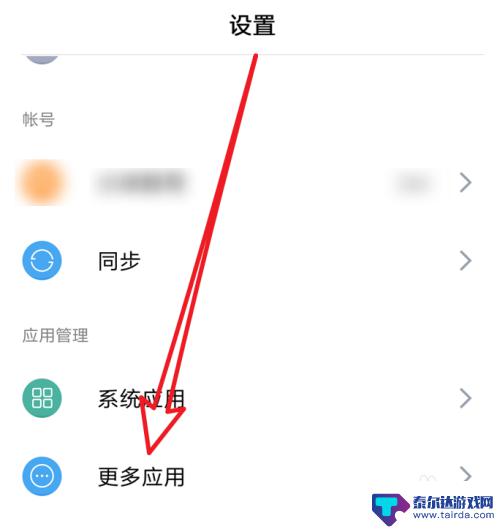
3.打开了应用管理页面,点击上方的‘应用卸载’。
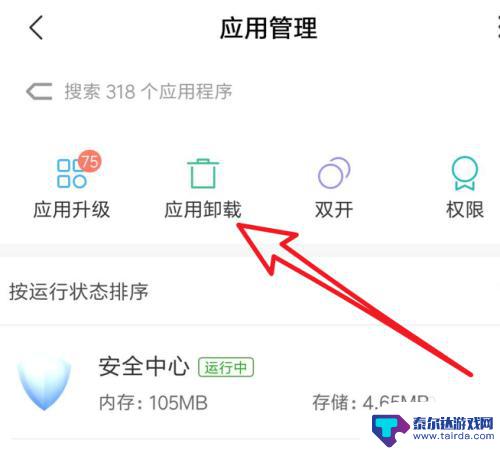
4.在这里的应用列表,点击选中要卸载的应用。然后点击下方的卸载按钮。
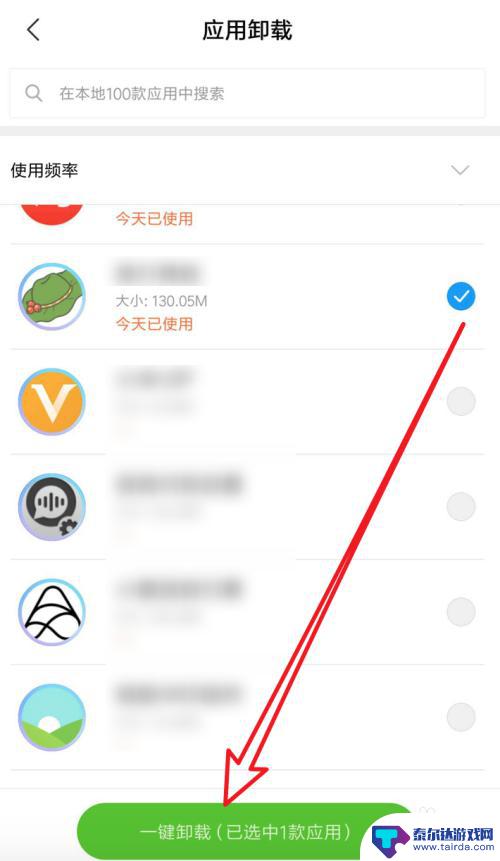
5.点击后,会弹出提示确认窗口,点击右边的按钮确认卸载就行了。
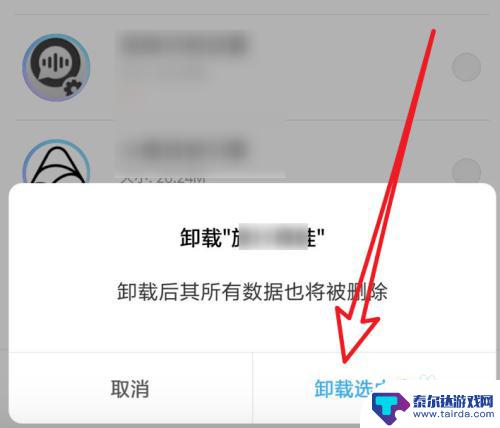
6.如果你的应用有放在桌面上,我们可以长按一下这个应用。
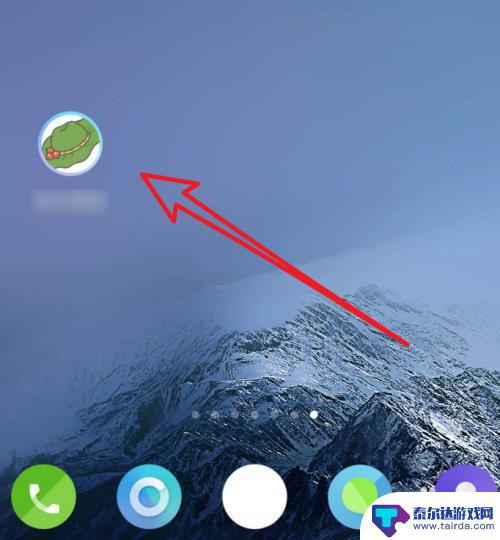
7.长按后,会看到上方出现一个垃圾桶图标的,把应用拉到垃圾桶里。
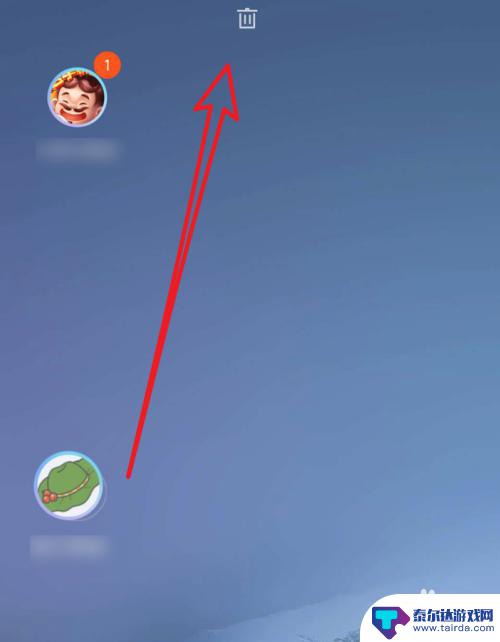
8.松开手后,就会触发卸载了,点击这里的卸载按钮就行了。
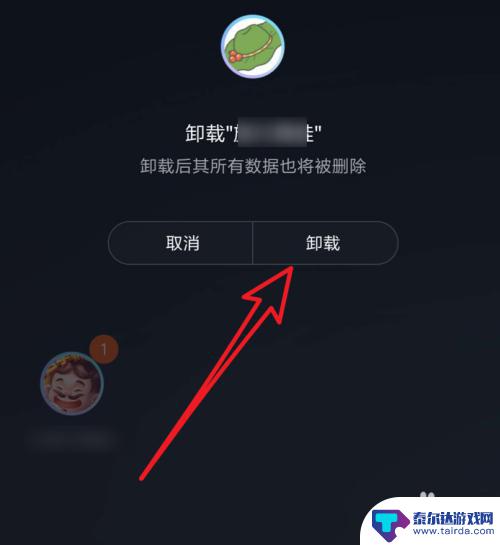
以上就是小米手机会自己删除应用程序的全部内容,如果您遇到相同的问题,可以参考本文中介绍的步骤进行修复,希望这些信息能对大家有所帮助。
相关教程
-
小米手机信息如何撤回删除 小米手机短信误删如何恢复
在日常使用手机的过程中,不可避免地会出现一些误操作,比如不小心删除了重要的短信信息,特别是对于小米手机用户来说,如何撤回误删的短信成了一个备受关注的问题。幸运的是小米手机提供了...
-
小米手机课程表怎么删除 小米手机如何设置关闭课程表功能
小米手机的课程表功能是一款非常实用的工具,可以帮助用户及时了解课程安排和时间表,但有时候我们可能不需要这个功能,或者想要删除一些无效的课程信息。如何在小米手机上删除课程表呢?又...
-
小米手机如何删除登录界面 小米手机怎样直接进入系统桌面
小米手机是目前市场上备受欢迎的手机品牌之一,但是在使用过程中可能会遇到一些问题,比如登录界面的删除和直接进入系统桌面的操作,针对这些问题,我们可以通过一些简单的操作来解决。接下...
-
小米手机删除系统应用 小米手机系统应用如何卸载
在使用小米手机的过程中,我们经常会发现一些系统应用并不是我们所需要的,占用了宝贵的存储空间和系统资源,很多小米手机用户都希望能够删除这些系统应用,以释放更多的空间和提高系统运行...
-
小米手机负一屏推荐卡片怎么删除 小米负一屏推荐卡片怎么取消显示
小米手机负一屏推荐卡片是小米手机系统中的一项功能,通过该功能用户可以在手机主屏幕上快速获取一些推荐信息,有些用户可能觉得这些推荐卡片并不符合自己的需求,想要取消显示。小米手机负...
-
手机如何删除桌面所有文件 小米手机删除桌面文件夹步骤
在使用手机的过程中,我们经常会在桌面上创建各种文件夹来分类整理应用程序,但是随着时间的推移,这些文件夹可能会变得杂乱无章,影响手机的使用体验,如果你是小米手机用户,不用担心你可...
-
怎么打开隐藏手机游戏功能 realme真我V13隐藏应用的步骤
在现如今的智能手机市场中,游戏已经成为了人们生活中不可或缺的一部分,而对于一些手机用户来说,隐藏手机游戏功能可以给他们带来更多的乐趣和隐私保护。realme真我V13作为一款备...
-
苹果手机投屏问题 苹果手机投屏电脑方法
近年来随着数字化技术的飞速发展,人们对于电子设备的需求也越来越高,苹果手机作为一款备受欢迎的智能手机品牌,其投屏功能备受用户关注。不少用户在使用苹果手机投屏至电脑时遇到了一些问...
-
手机分屏应用顺序怎么调整 华为手机智慧多窗怎样改变应用顺序
在当今移动互联网时代,手机分屏应用已经成为我们日常生活中必不可少的功能之一,而华为手机的智慧多窗功能更是为用户提供了更加便利的操作体验。随着应用数量的增加,如何调整应用的顺序成...
-
手机录像怎么压缩 怎样压缩手机录制的大视频
现随着手机摄像功能的不断强大,我们可以轻松地用手机录制高清视频,这也带来了一个问题:手机录制的大视频文件占用空间过大,给我们的手机存储带来了压力。为了解决这个问题,我们需要学会...